Apple Watch treo táo, đứng yên và không có phản hồi nào khiến không ít bạn lo lắng. Đừng vội cho rằng đồng hồ đã hỏng bởi có nhiều nguyên nhân gây ra tình trạng treo táo trên Apple Watch. Chỉ cần tìm hiểu rõ nguyên nhân là khắc phục được hiện tượng này.
Nội dung chính
Nguyên nhân khiến Apple Watch treo táo
Apple Watch là mẫu đồng hồ thông minh đắt đỏ, do đó khi xảy ra bất kỳ vấn đề gì cũng khiến người dùng cảm thấy lo lắng. Đặc biệt nhất là khi Apple Watch bị treo táo (chỉ hiện logo táo gặm dở). Nếu gặp phải trường hợp này các bạn cần bình tĩnh để tìm hiểu nguyên nhân. Đừng vội vàng cho rằng đồng hồ đã hỏng.

Một số nguyên nhân dẫn đến Apple Watch treo táo:
1. Đồng hồ bị hết pin
Khi Apple Watch hết pin không thể khởi động được và bị treo táo là một điều hiển nhiên. Vì vậy khi thấy đồng hồ có hiện tượng treo táo việc đầu tiên các bạn nên làm là kiểm tra xem pin có còn không. Nếu pin đã hết thì chỉ cần sạc pin đầy và khởi động lại là OK.
2. Apple Watch vẫn sử dụng phần mềm cũ
Chưa được cập nhật lên phần mềm mới nhất cũng là lý do rất phổ biến khiến Apple Watch treo táo. Đây cũng là nguyên nhân khiến Apple Watch xảy ra một số lỗi nhỏ khác. Trong trường hợp này, cách khắc phục đơn giản nhất là cập nhật phần mềm cho đồng hồ là được.

3. Apple Watch đang ở chế độ tiết kiệm pin
Một số trường hợp khi cài đặt chế độ tiết kiệm pin trên Apple Watch khiến cho màn hình của thiết bị giảm độ sáng. Nó giống như không nhìn thấy gì và không hoạt động dù đã cố gắng bật các nút. Do đó khi thấy smartwatch bị treo táo các bạn nên kiểm tra xem mình có đang cài đặt chế độ tiết kiệm pin hay không.
4. Cài các ứng dụng lậu
Đây là nguyên nhân ít người nghĩ tới. Tuy nhiên, việc cài đặt các ứng dụng không có trên Apple Store là 1 nguyên nhân làm cho Apple Watch nhanh hết pin, sập nguồn và thậm chí là treo táo.
5. Bật chế độ Screen Curtain/ VoiceOver
Màn hình đồng hồ 1 màu đen và không thể làm gì được có thể là do người dùng đã kích hoạt chế độ Screen Curtain hoặc Voice Ove.
6. Lỗi phần cứng
Trong các lỗi khiến Apple Watch treo táo thì đây là lỗi nghiêm trọng nhất. Nguyên nhân có thể là liên kết giữa IC nguồn và main bị đứt đoạn do bị va đập mạnh hoặc nước ngấm vào bên trong.
5 cách khắc phục Apple Watch bị treo táo hiệu quả nhất
1. Reset Apple Watch
Nếu không phải nguyên nhân đến từ việc hết pin, phần mềm hay chế độ tiết kiệm pin. Các bạn hãy reset lại Apple Watch để khắc phục tình trạng treo táo. Đây là cách hữu hiệu để khắc phục nhiều lỗi trên điện thoại, tablet và khả dụng với cả smartwatch.
Khi Apple Watch đang bị treo táo, các bạn có thể khởi động lại đồng hồ bằng tính năng Force Restart. Cách làm như sau: Nhấn đồng thời nút Digital Crown và nút sườn trong vòng 10 giây. Sau đó chờ đến khi logo xuất hiện trở lại.
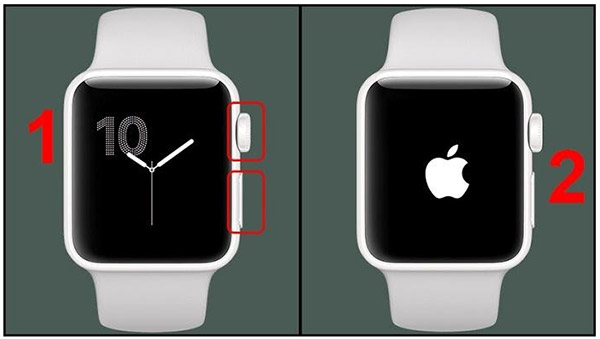
Hoặc các bạn cũng có thể sử dụng nút bấm ngay bên cạnh của đồng hồ. Thao tác như sau: Nhấn và giữ nút sườn cạnh nút Digital Crown trong vòng 5 giây. Khi màn hình hiển thị các tùy chọn các bạn nhấn vào “Power Off” để đồng hồ tắt nguồn. Để như vậy vài giây rồi khởi động lại.

2. Reset Apple Watch bằng iPhone hoặc iPad
Bên cạnh việc reset trực tiếp trên Apple Watch các bạn cũng có thể dùng iPhone hoặc iPad để làm điều này. Cách reset như sau:
Mở ứng dụng Watch trên iPhone/iPad lên -> Chọn “My Watch” -> chọn “General” -> chọn “Reset” -> chọn “Erase Apple Watch Content and Settings” -> nhấn “OK” là xong.
>> Tìm hiểu thêm: Cách cài đặt Apple Watch và hướng dẫn sử dụng Apple Watch cơ bản
3. Cài đặt lại đồng hồ
Bên cạnh việc khởi động lại Apple Watch các bạn cũng có thể cài đặt lại đồng hồ để khắc phục tình trạng treo táo.
Lưu ý: vì Apple Watch treo táo không sử dụng được nên các bạn cần thực hiện nó trên iPhone. Khi áp dụng cách này các bạn cần đảm bảo đồng hồ đã được kết nối với iPhone và toàn bộ dữ liệu trên Apple Watch sẽ bị xóa sạch trở về nguyên bản như lúc mới mua. Các bạn nên cân nhắc khi áp dụng cách này.
Cách thực hiện như sau:
Truy cập vào ứng dụng Watch trên điện thoại iPhone -> chọn “Cài đặt chung” -> chọn “Đặt lại”.
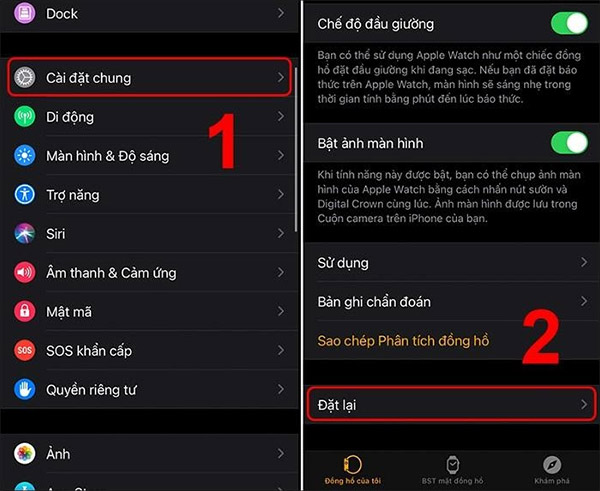
Sau đó chọn “Xóa tất cả các nội dung và cài đặt của Apple Watch” -> chọn “Xóa tất cả nội dung và cài đặt” để xác nhận và tiến hành cài đặt lại.
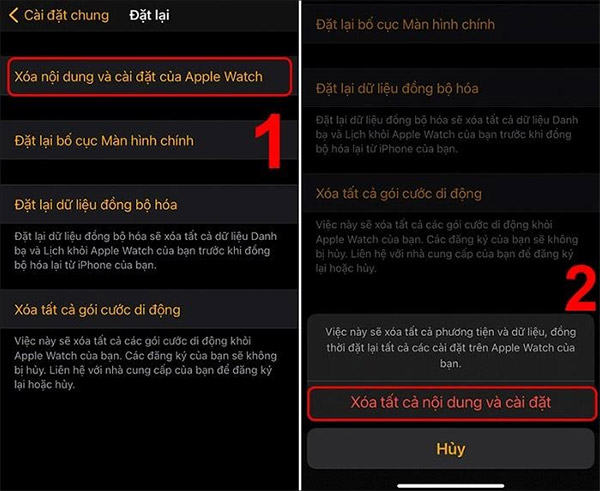
4. Thoát chế độ tiết kiệm pin
Nếu Apple Watch bị treo táo do đang ở chế độ tiết kiệm pin các bạn chỉ cần nhấn và nút sườn trên đồng hồ và đợi tới khi logo táo hiện trở lại là được.
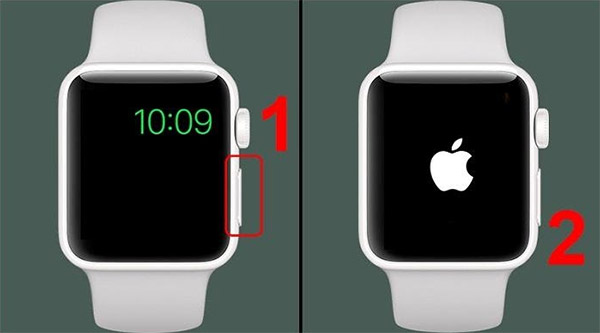
5. Tắt chế độ Screen Curtain/ VoiceOver
Để tắt 2 chế độ này các bạn có thể làm theo 2 cách như sau:
Cách 1: Dùng Siri trên Apple Watch để tắt.
Lưu ý: Cách này chỉ áp dụng được với Apple Watch không cài mật khẩu khóa màn hình. Bởi đồng hồ vẫn yêu cầu nhập mật khẩu dù màn hình không hiển thị.
Giữ nút Digital Crown đến khi Apple Watch rung lên -> nói “Turn off VoiceOver” và chờ đồng hồ rung lên 1 lần nữa. Làm như vậy cả 2 chế độ Screen Curtain và VoiceOver đều bị tắt.
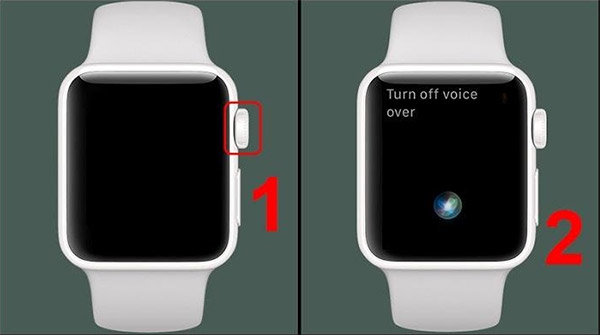
Cách 2: Tắt bằng iPhone
Mở ứng dụng Watch trên iPhone lên -> chọn vào “Trợ năng” -> chọn “VoiceOver” -> gạt công tắc mở “VoiceOver ” và “Screen Curtain” đi.
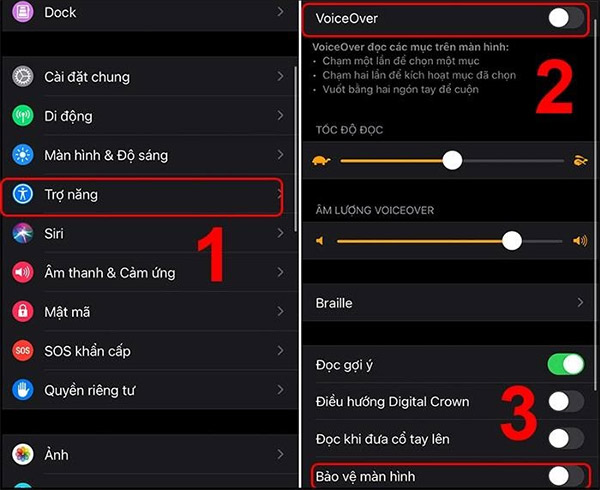
6. Rung chuông Apple Watch
Cách này chỉ áp dụng được khi Apple Watch và iPhone đã được kết nối với nhau. Trước khi tiến hành, hãy thực hiện thao tác kết nối Apple Watch với iPhone.
Mở ứng dụng Watch trên iPhone lên -> Chọn Apple Watch đã được kết nối và đang gặp lỗi -> chọn vào biểu tượng chữ “i” ngay phía sau của đồng hồ -> chọn vào mục“Find My Apple Watch” -> chọn “Play Sound” và chờ khoảng 20 giây đồng hồ tự động rung lên và táo treo lập tức hết. Nếu tình trạng treo táo chưa hết các bạn chỉ cần nhận lại vào “Play Sound” và xem kết quả.
Trong trường hợp đã thử hết các cách để khắc phục Apple Watch treo táo trên mà không được khả năng cao máy đã bị hỏng phần cứng. Trong trường hợp này bạn nên đem đồng hồ đi bảo hành hoặc đến trung tâm sửa chữa uy tín kiểm tra.
Để không bị treo táo, các bạn có thể tham khảo mua 1 số mẫu đồng hồ Apple Watch tại Viettel Store.



